10 ratkaisua iPhonen ei palveluongelman korjaamiseen
‘No Service’ -viesti ilmestyy iPhonen näytölle, joten emme voi käyttää puhelintamme. Tällaisessa kriittisessä tilanteessa kaikki perustoiminnot ovat ulottumattomissa, mukaan lukien puhelut tai viestit. Joskus iPhone Ei palvelu-ongelmia tai iPhone 7 -verkkoongelma aiheuttaa akun tyhjenemisen useammin, mikä pahentaa tilannetta. Palvelun puuttumiseen iPhonessa on monia syitä, kuten:
- SIM-kortti on vaurioitunut
- Huono verkon peitto
- Ohjelmistovirheet, esim iPhone-virhe 4013
- SIM-korttia ei ole asetettu oikein
- iOS-päivitys aiheuttaa virheen
Siksi alla mainitussa artikkelissa yritämme ratkaista ongelman yksinkertaistetulla tavalla.
- Ratkaisu 1: Ohjelmistopäivitys
- Ratkaisu 2: Tarkista operaattorisi palvelutiedot ja päivitä
- Ratkaisu 3: Tarkista matkapuhelindata-asetukset
- Ratkaisu 4: Kytke lentokonetila päälle/pois
- Ratkaisu 5: Aseta SIM-kortti takaisin paikalleen
- Ratkaisu 6: Poista tarpeettomat lisävarusteet
- Ratkaisu 7: Ääni- ja dataasetusten muuttaminen
- Ratkaisu 8: Nollaa kaikki asetukset
- Ratkaisu 9: Tarkista päivämäärän ja kellonajan asetus
- Ratkaisu 10: Verkkoasetusten nollaaminen
Ratkaisu 1: Ohjelmistopäivitys
Varmista, että laitteesi on ajan tasalla, sillä se pitää silmällä ohjelmistosi päivitysten säännöllistä tarkistusta. iOS:n päivittäminen on melko yksinkertaista, ja sitä varten on muutama yksinkertainen vaihe.
Tässä kesäkuussa Apple on virallisesti julkaissut iOS 16:n beta-versiot. Voit tarkistaa kaiken iOS 16:sta ja yleisimmistä iOS 16 Beta -ongelmista ja -ratkaisuista täältä.
A. Langaton päivitys
- > Siirry asetuksiin
- >Valitse Yleinen vaihtoehto
- >Napsauta ohjelmistopäivitystä (jos sellainen on saatavilla)
- > Napsauta Lataa
- > Asenna päivitys
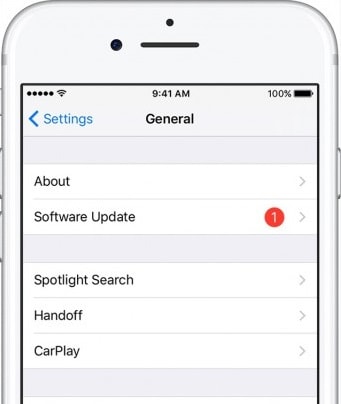
B. Päivitä iTunesin avulla
- >Yhdistä laitteesi tietokoneeseen
- >Avaa iTunes
- >Valitse laitteesi (iPhone)
- >Valitse Yhteenveto
- >Napsauta ‘Tarkista päivitykset’
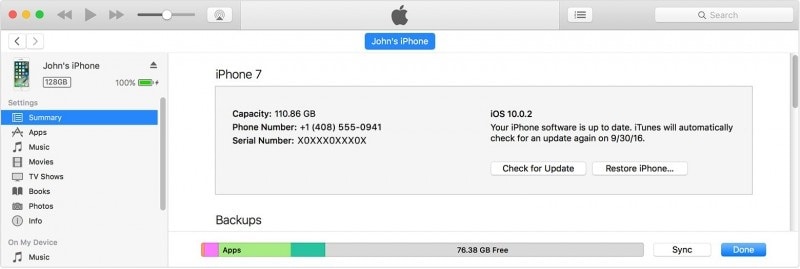
Ohjelmiston päivittäminen on tärkeä askel, koska se pitää tarkistuksen kaikista ei-toivotuista vioista (jotka usein aiheuttavat virheen laitteessa), auttaa turvatarkastuksessa ja parantaa laitteen suorituskykyä.
Lue lisää: Kuinka ladata ja asentaa uusi iOS 16 Beta -ohjelmisto
Ratkaisu 2: Tarkista operaattorisi palvelutiedot ja päivitä
Jos ohjelmiston päivittäminen ei ratkaise ongelmaa, tarkista operaattorisi palveluntarjoajaltasi, koska saattaa olla mahdollista, että palvelu on poistettu käytöstä joidenkin tuntemattomien virheiden, kuten petollisen toiminnan tai maksuviivästysten, vuoksi. Tällaisessa tilanteessa yksinkertainen soitto palveluntarjoajalle ratkaisee ongelmasi muutamassa minuutissa.
Alla on luettelo maailmanlaajuisista operaattorin tukijoista:
https://support.apple.com/en-in/HT204039
Tarkista sen jälkeen ajoittain operaattoriasetusten päivitykset, koska operaattoripalveluusi saattaa olla odottavia päivityksiä. Voit tarkistaa Operaattorin asetusten päivityksen siirtymällä kohtaan Asetukset > Yleiset > Tietoja. Jos päivityksiä on saatavilla, napsauta Päivitä

Ratkaisu 3: Tarkista matkapuhelindata-asetukset
Pidä silmällä kaikkia matkapuhelindata-asetuksia varmistaaksesi, ettei tästä aiheudu virheitä. Jotkut tärkeistä vaiheista, jotka sinun on tarkistettava, ovat seuraavat:
a. Ensinnäkin varmista, että laite on verkon peittoalueen alla
b. Tarkista sitten, onko matkapuhelindata PÄÄLLÄ vai ei. Voit tarkistaa mobiilidatan tilan kohdasta Asetukset> Matkapuhelin> Matkapuhelindata
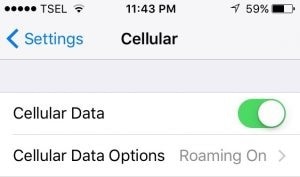
c. Jos matkustat, varmista, että dataverkkovierailu on PÄÄLLÄ. Ota palvelu käyttöön valitsemalla Asetukset> Matkapuhelin> Data Roaming.
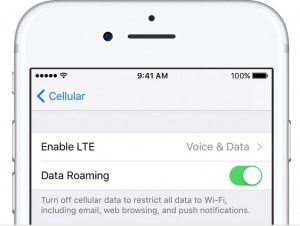
d. Voit poistaa automaattisen verkon/operaattorin valinnan käytöstä siirtymällä kohtaan Asetukset> Operaattorit> Poista automaattinen operaattorin valinta käytöstä
Koska jatkuva verkko-operaattorin vaihto aiheuttaa joskus virheen tai iPhone ei palvelua ongelma. Tarkista tämä viesti kuinka ratkaista iPhonen matkapuhelindata, ei toimi kysymyksiä.

Ratkaisu 4: Kytke lentokonetila päälle/pois
Lentokonetila ei vain ole puhelimen pitämiseen äänettömässä tilassa lennon aikana; voit käyttää tätä työkalua myös muihin tarkoituksiin. Jos iPhone sanoo, että ei palvelua tai näyttää verkkoongelmia, jotka estävät sinua toimimasta perustoiminnoissa, voit päivittää verkon käyttämällä tätä yksinkertaista vaihetta. Kytke lentokonetila päälle muutamaksi sekunniksi ja sammuta se sitten.
- > Siirry asetuksiin
- >Valitse Lentokonetila
- >Kytke lentokonetila päälle
- >Pidä se päällä noin 60 sekuntia tai yksi minuutti
- >Sammuta sitten lentokonetila pois päältä
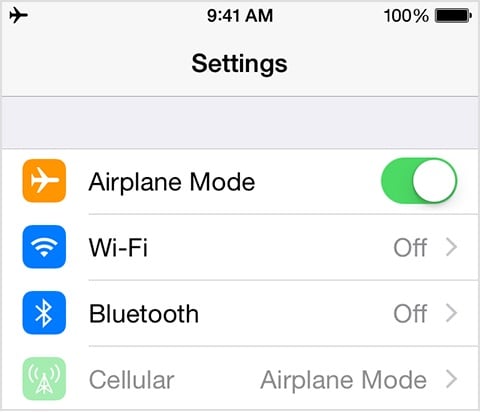
Voit myös ottaa lentokonetilan käyttöön ja poistaa sen käytöstä iPhonen ohjauspaneelista.
- >Laitteen aloitusnäytön alareunassa
- >Avaa ohjauskeskus pyyhkäisemällä näyttöä
- >Vasempaan yläkulmaan ilmestyy Lentokonemerkki
- >Napsauta sitä PÄÄLLÄ 60 sekunnin ajan ja sammuta se
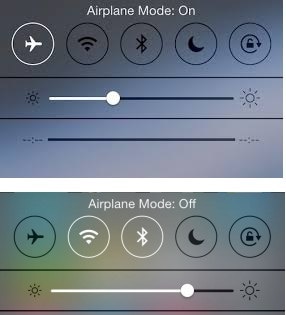
Ratkaisu 5: Aseta SIM-kortti takaisin paikalleen
If iPhone ei huoltoongelmia johtuu SIM-kortin väärästä säädöstä, voit hallita SIM-korttia noudattamalla alla olevia vaiheita yksitellen.
- >Avaa lokero paperiliittimen tai SIM-kortin poistolaitteen avulla
- >Ota SIM-kortti pois

- >Tarkista, onko vauriomerkkejä, jos sellaista ei näy
- >Aseta SIM-kortti takaisin ja sulje lokero
- > Tarkista sitten, toimiiko se
Huomautus: Jos havaitset vaurioita, kulumia tai repeytymiä SIM-kortin päällä, sinun on otettava yhteyttä palveluntarjoajaan SIM-kortin vaihtamiseksi.
Ratkaisu 7: Ääni- ja dataasetusten muuttaminen
Joskus ääni- ja data-asetusten muuttaminen voi auttaa ratkaisemaan verkkovirheen tai palveluviestin puuttumisen. Koska on mahdollista, että lähialue ei kuulu tietyn ääni- tai datasignaalin peittoalueeseen. Tätä varten vaadittavat vaiheet ovat seuraavat:
- > Siirry asetuksiin
- >Valitse Matkapuhelin
- >Valitse Cellular Data Option
- >Valitse Ääni ja data
- >Vaihda 4G 3G:ksi tai 3G 4G:ksi
- >Palaa sitten aloitusnäyttöön tarkistaaksesi verkon saatavuuden

Ratkaisu 8: Nollaa kaikki asetukset
Nollaa kaikki asetukset on myös yksi vaihtoehdoista, jotka päivittävät puhelimen tiedot, ja tärkeintä on, että näin tekemällä ei menetä mitään puhelimen tietoja. Siirry kohtaan Asetukset > Yleiset > Napsauta Palauta > Palauta kaikki asetukset > Anna pääsykoodi (jos se pyytää) > vahvista se
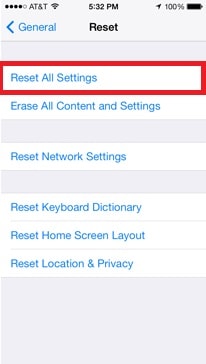
Ratkaisu 9: Tarkista päivämäärän ja kellonajan asetus
Sinun on varmistettava, että päivämäärän ja kellonajan asetukset ovat ajan tasalla, koska laitteesi järjestelmä riippuu viimeisimmistä ja päivitetyistä tiedoista, kuten päivämäärästä ja kellonajasta. Noudata tätä varten alla olevaa rakennetta:
- > Siirry asetuksiin
- > Napsauta Yleistä
- >Valitse päivämäärä ja aika
- >Napsauta Aseta automaattisesti
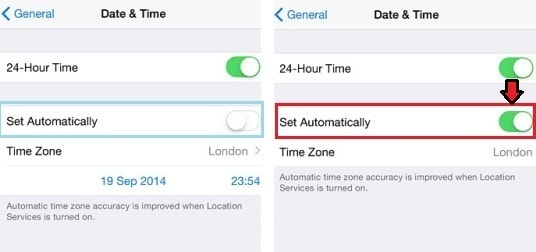
Ratkaisu 10: Verkkoasetusten nollaaminen
Viimeisenä mutta ei vähäisimpänä, voit lopulta yrittää nollata verkon. Siirry kohtaan Asetukset > Yleiset > Nollaa > Palauta verkkoasetukset.

Ennen kuin aloitat verkon nollauksen, muista varmuuskopioida tiedot, muuten nollauksen jälkeen sinun on syötettävä uudelleen verkon tiedot, kuten Wi-Fi-salasanasi tai muut tiedot manuaalisesti. Verkkoasetusten nollaus poistaa verkon tiedot ja sen salasanan Wi-Fi-, matkapuhelindata-, APN- tai VPS-asetuksista.
Huomautus: Jos mikään yllä mainituista tavoista ei auta sinua, sinun ei tarvitse joutua paniikkiin, voit vierailla Applen tukisivulla tai varata Genius Bar -tapaamisen lisäapua varten.
iPhonesta on tullut yksi elämämme tärkeimmistä osista, ja suurimman osan ajasta pysymme sen kanssa tekemisissä. Kaikki ongelmat sen kanssa ovat melko turhauttavia; siksi tässä artikkelissa pääpainomme oli ratkaista ongelma helposti ja tehokkaasti, jotta voit saada siitä virheettömän kokemuksen. Ja tulevaisuudessa et kohtaa iPhonen 6/7/11/12/13 verkkoongelmia.
Viimeisimmät artikkelit
